Hola a todos, ¿cómo están? Aquí está Mr.Win32 con otro tutorial rápido. Hoy les mostraré cómo eliminar una cuenta en Windows 10. Esta es una continuación de mi video anterior sobre cómo agregar una cuenta en Windows 10.
Para hacer esto, vamos a utilizar una cuenta de administrador. Voy a iniciar sesión en la computadora con mi cuenta de administrador. Solo para aclarar, los usuarios de estas cuentas tienen el nombre «computer», pero no tiene ningún significado real.
Para comenzar, abro el menú de inicio y selecciono «Configuración». Luego, en la pestaña de «Cuentas», selecciono «Familia y otras personas». Aquí, en la sección de «Otras personas», selecciono la cuenta que quiero eliminar y luego hago clic en «Eliminar».
Tengan en cuenta que esto eliminará la cuenta y todos los datos que contiene, como descargas, documentos, fotos, y cosas similares. Así que asegúrate de hacer una copia de seguridad de tus archivos importantes antes de eliminar la cuenta. Esto suena obvio, pero es importante recordarlo.
Cuando estés listo, haz clic en «Eliminar cuenta y datos». Esto puede llevar unos momentos, dependiendo de la cantidad de información que haya en la cuenta que estamos eliminando. Y listo, la cuenta del otro usuario ha sido eliminada por completo.
Espero que este tutorial les haya sido útil. Nos vemos en el próximo tutorial. ¡Hasta luego!

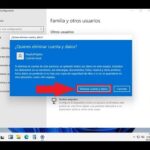




![Cómo reiniciar tu computadora en Windows 10 [Tutorial] Cómo reiniciar tu computadora en Windows 10 [Tutorial]](https://win32diskimager.es/wp-content/uploads/2023/10/como-reiniciar-tu-computadora-en-150x150.jpg)


![Restaurar Lenovo Laptop a configuración de fábrica en Windows 10 [Tutorial] Restaurar Lenovo Laptop a configuración de fábrica en Windows 10 [Tutorial]](https://win32diskimager.es/wp-content/uploads/2023/10/restaurar-lenovo-laptop-a-config-150x150.jpg)
![Restaurar Dell y Reinstalar Windows 10 [Tutorial] Restaurar Dell y Reinstalar Windows 10 [Tutorial]](https://win32diskimager.es/wp-content/uploads/2023/10/restaurar-dell-y-reinstalar-wind-150x150.jpg)